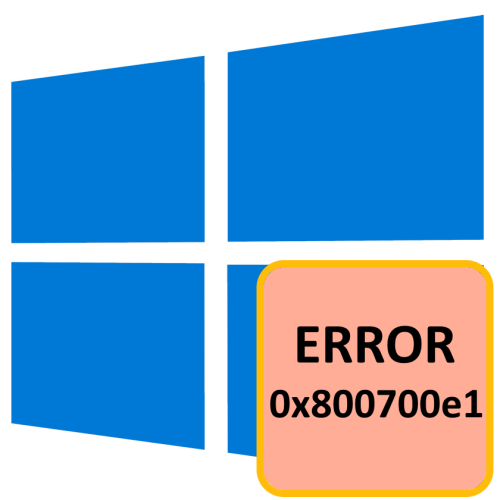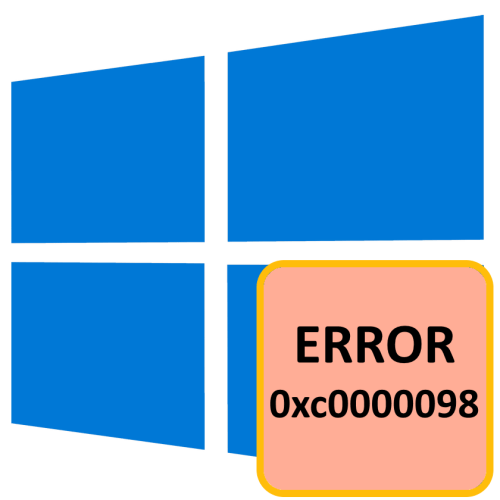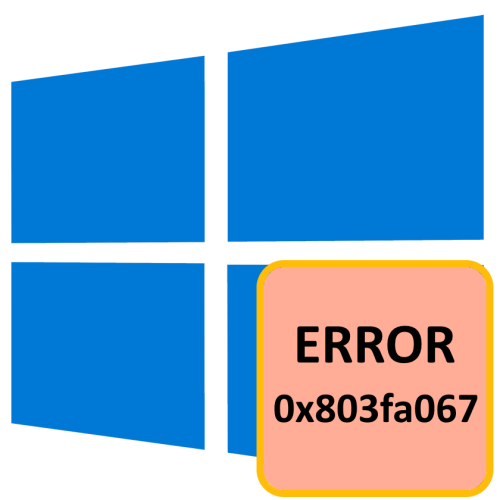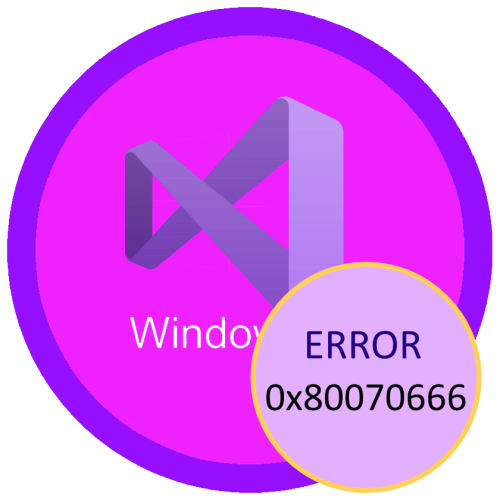Зміст
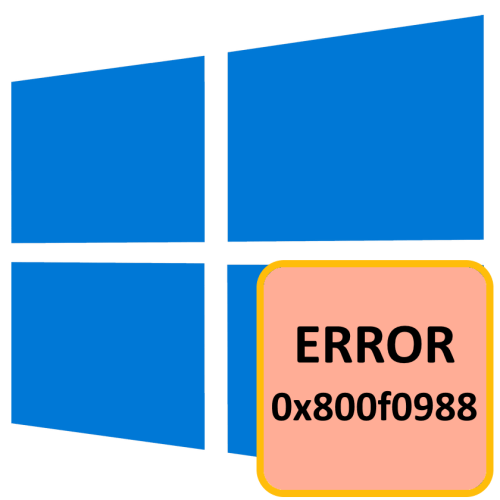
У Windows 10 зіткнутися з помилкою 0x800f0988 можна в процесі отримання і установки накопичувальних оновлень. У більшості випадків причинами помилки стає збій в роботі компонента " Центр оновлення Windows» і пошкодження кешу завантажених оновлень.
Варіант 1: засіб усунення несправностей
Для початку можна спробувати скористатися штатними інструментами усунення неполадок, і тільки потім переходити до більш жорстким і дієвим методам.
- Запустивши додаток»параметри" , перейдіть до розділу " оновлення та безпека» → " усунення несправностей» і натисніть посилання " додаткові засоби усунення несправностей» .
- У вікні, виберіть інструмент «оновлення Windows» і запустіть його.
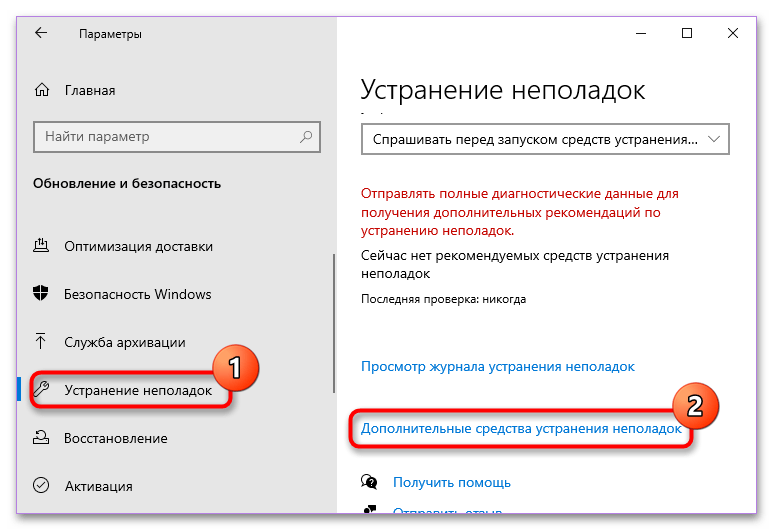
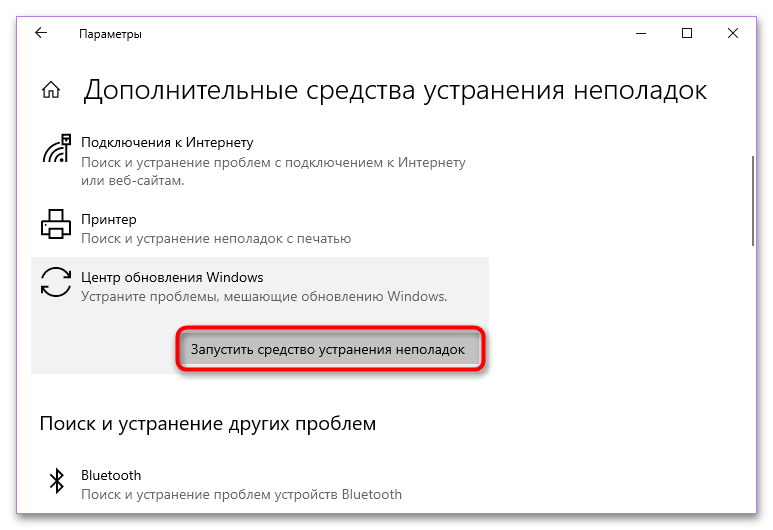
Додаток виконає діагностику функції оновлення Windows і в разі виявлення проблем запропонує усунути їх. Якщо неполадки знайдені не будуть, переходите до наступного рішення.
Варіант 2: Очищення кешу оновлення
Дане рішення виявиться дієвим, якщо помилка 0x800f0988 була викликана пошкодженням завантажених в кеш пакетів оновлень. Суть його полягає в очищенні кеша і повторному завантаженні файлів оновлень.
- Натисніть на клавіатурі клавіші Win + R
і впишіть в діалогове віконце команду
services.msc, щоб відкрити оснащення »служби" . - Знайдіть у списку служби " Центр оновлення Windows» , " служби криптографії» , " Фонова інтелектуальна передача» і зупиніть їх. Для цього потрібно клікнути по обраній службі правою кнопкою миші і вибрати в меню »зупинити" .
- Перейдіть до системного каталогу
C:\Windowsі видаліть або перейменуйте розташовану в ньому папку &171;SoftwareDistribution&187; . - Потім перейдіть в директорію
C:\Windows\System32і видаліть або перейменуйте в ній папку &171;catroot2&187; . - Поверніться до вікна керування службами та запустіть раніше зупинені служби.
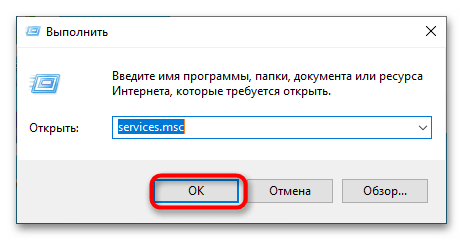
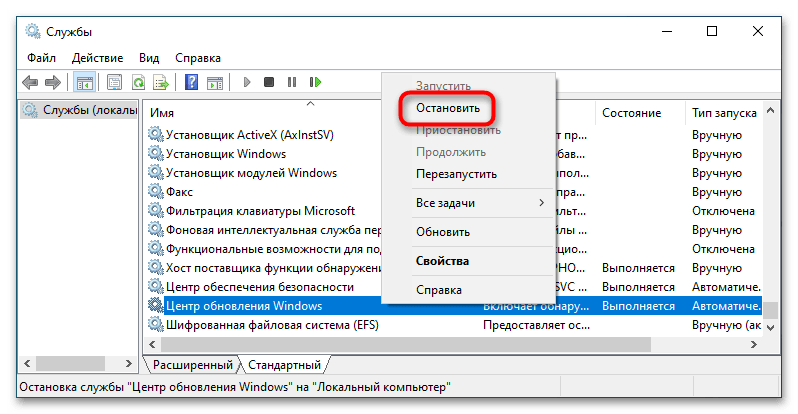
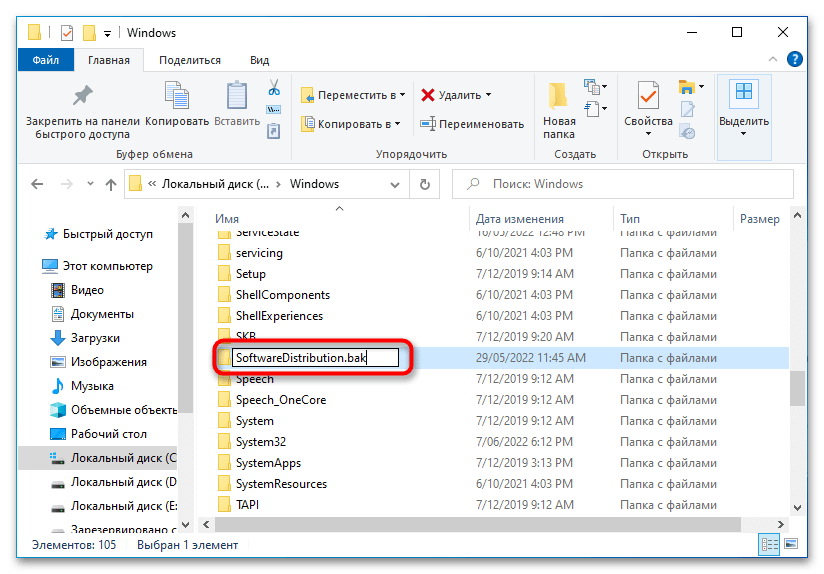

Виконавши ці маніпуляції, зайдіть в " Центр оновлення» у додатку »Параметри" і запустіть пошук оновлень.
Варіант 3: очищення папки WinSxS
Як додаткове рішення, варто спробувати очистити каталог WinSxS, до якого Windows 10 зберігає резервні копії системних файлів перед оновленням. Це мінімізує ризик виникнення збою в процесі запису нових бекапів і знизить ймовірність появи помилки 0x800f0988.
- Відкрийте консоль «Windows PowerShell» або " командний рядок» з повноваженнями адміністратора.
- Виконайте в ній команду
dism /online /cleanup-image /startcomponentcleanup. - Дочекайтеся завершення процедури очищення, перезавантажте комп'ютер і перевірте роботу " Центру оновлень» .
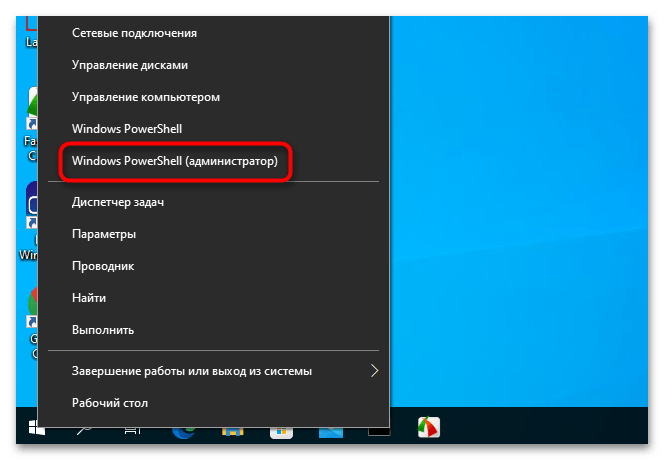
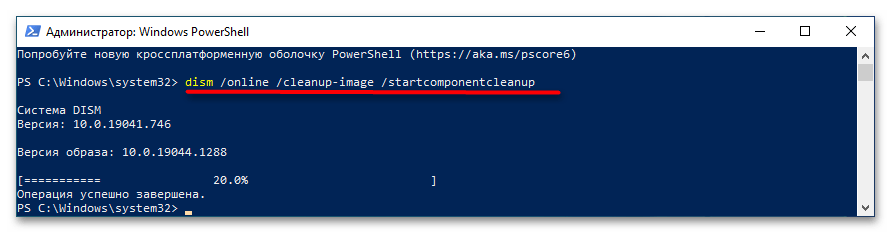
Також слід взяти до уваги, що помилка оновлення 0x800f0988 може бути викликана роботою сторонніх програм-оптимізаторів і твікерів. Якщо ви використовуєте такі програми, відновіть змінені в них настройки і перезавантажте комп'ютер.